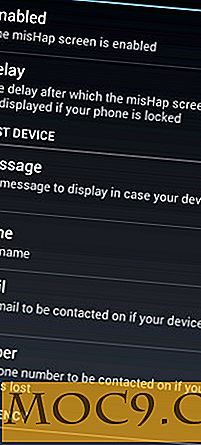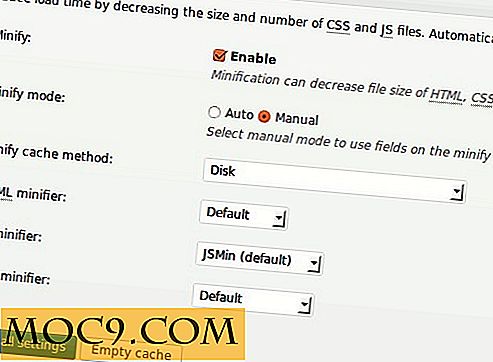De kleurtemperatuur op uw Mac handmatig aanpassen
Hoeveel uur spendeer je elke dag aan een computer? Niet zeker? Volgens een gezondheidsenquête in 2014 besteden volwassenen negen uur per dag aan schermen. Dit lijkt misschien niet zo belangrijk. U bent er immers zo aan gewend geraakt uw tijd door te brengen voor schermen van smartphones, tablets of laptops. Maar het is eigenlijk een groot probleem voor uw ogen.
Vermoeide ogen
Volgens All About Vision: "Uit onderzoek blijkt dat oogaandoeningen en andere hinderlijke visuele symptomen voorkomen bij 50 tot 90 procent van de computerwerkers." Onze ogen ervaren pijn en vermoeidheid bij langdurig gebruik, vandaar de naam. Het kan ook gepaard gaan met rode ogen en hoofdpijn. Wat erger is, is dat het de productiviteit kan verminderen en de prikkelbaarheid kan vergroten.
Natuurlijk heb je misschien de nodige voorzorgsmaatregelen genomen om je ogen te beschermen, zoals het vervangen van je oude CRT-monitor door LCD-schermen, vaker knipperen en zelfs regelmatig naar de oogarts gaan, maar misschien ben je een klein maar uiterst belangrijk ding vergeten: aanpassen de kleurtemperatuur van uw computer.
Kleurtemperatuur
Deze zin verwijst naar het "spectrum van zichtbaar licht dat wordt uitgezonden door een kleurendisplay." Displays zenden een combinatie van blauw, oranje, rood en geel licht uit. Overdag is het goed om een helder scherm te hebben, omdat het wordt gecompenseerd door de felle zon. 'S Nachts moet u echter een warmer kleurenbeeldscherm hebben. Apps zoals Flux passen de kleur van het computerscherm automatisch aan, afhankelijk van uw locatie. Het detecteert wanneer de zon opkomt of ondergaat en past de kleurtemperatuur dienovereenkomstig aan.
Als je nu geen apps als Flux wilt installeren, kun je de kleurtemperatuur op je Mac nog steeds handmatig aanpassen.
Stap 1: Ga naar Systeemvoorkeuren en open Beeldscherm.
Kies 'Kleur' in het Display-dashboard.

Stap 2: Ga door de Display Calibrator-assistent.
Aan de linkerkant ziet u de volgorde van de instellingen die u moet aanpassen. Klik op "Doorgaan" om door te gaan naar de volgende stap.

U kunt desgewenst de instellingen op doelgamma laten staan. Het belangrijkste is de volgende instelling: Wit punt richten. Idealiter wilt u D65 kiezen voor de daglichtinstelling. Zoals u kunt zien, is het "gelijk aan middagzonlicht".

Klik op "Doorgaan" en kies vervolgens een naam voor deze instelling. U kunt het gewoon 'Dag' noemen om aan te geven dat het de kleur is die u overdag moet gebruiken. Druk op "Gereed" om de instelling op te slaan.

Stap 3: Maak en bewaar verschillende weergave-instellingen voor dag en nacht.
Herhaal nu Stap 1 en 2. Kies deze keer "D50" om een "warm geelachtig witte" kleur te krijgen. Flux doet ook hetzelfde 's nachts. Het kiest voor een warmer en geler licht om de vermoeide ogen te helpen verminderen. Label deze instelling "Nacht" en sla deze op.

Ga 's morgens naar' Systeemvoorkeuren -> Weergave -> Kleur 'en klik op' Dag '. Als de zon ondergaat en u werkt nog steeds, klikt u gewoon op' Nacht '.

Het veranderen van de kleurtemperatuur van je Mac is super simpel, maar het kan je ogen op een grote manier helpen.